
Info Menarik – Terkadang kita sebagai pengelola WordPress merasa bosan dengan tampilan background atau latar belakang WordPress yang hanya itu-itu saja. Jika demikian, silakan Anda ubah tampilan background atau latar belakang WordPress. Pada kesempatan ini saya akan memberikan tutorial cara mengganti tampilan background WordPress. Oleh karena itu silakan Anda simak artikel ini sampai selesai!
Baca Juga: Cara Memasang Sosial Media di WordPress.com
Tutorial yang akan saya bahas pada artikel ini mengganti background untuk WordPress.com atau versi gratisan. Seperti yang sudah kita ketahui bahwa WordPress.com sama sekali tidak mengijinkan pengguna untuk mengedit kode PHP, CSS, dan Javascript. Namun meskipun begitu untuk hal mengganti tampilan background blog pihak WordPress sendiri sudah menyediakan fiturnya.
Untuk memberikan kesan website profesional meskipun gratisan, silakan Anda ubah tampilan background ini. Namun dengan catatan, Anda harus memberikan custom background yang tepat. Hal ini agar pengunjung blog bisa nyaman singgah berlama-lama di blog WordPress Anda.
Cara Mengganti Tampilan Background di WordPress.com
Untuk mengganti background WordPress.com setelah Anda login di wp-admin atau Dashboard selanjutnya klik menu Tampilan. Kemudian pilih sub-menu Background atau Latar Belakang.
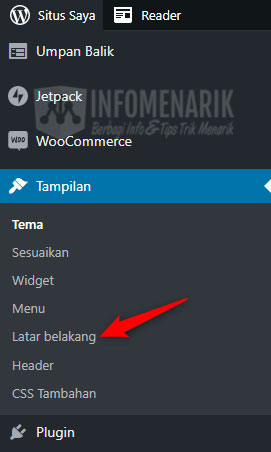
Dalam hal mengganti background di WordPress tampilannya tergantung dari Tema yang kita gunakan. Dalam contoh artikel ini saya mengambil gambar dari WordPress.com Tema Ixion. Tampilannya seperti yang terlihat pada gambar berikut ini:
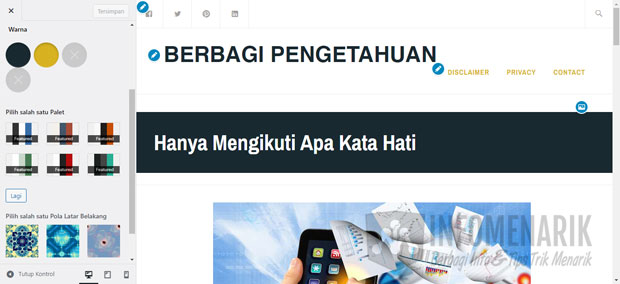
Untuk Tema Ixion sendiri otomatis akan menyediakan 3 opsi fitur, yaitu:
- Warna
- Palet
- Pola Latar Belakang
Dengan memilih opsi Warna maka kita akan disuguhkan pada pilihan warna bawaan untuk mengubah warna palet blog. Pada opsi ini juga kita bisa memilih warna custom sesuai selera atau keinginan. Silakan Anda sesuaikan sendiri dan carilah warna yang tepat untuk konten blog WordPress Anda.
Lanjutnya untuk opsi Palet ini adalah pengaturan otomatis dari penyedia tema. Saat ini tersedia 6 palet untuk Tema Ixion. Dan jika kita memilih opsi Palet maka keseluruhan tampilan WordPress akan berubah sesuai dengan palet yang kita pilih.
Terakhir adalah opsi Pola Latar Belakang yang fungsinya untuk mengubah tampilan background sesuai dengan materi artikel ini. Opsi pola latar belakang ini akan otomatis mengikuti pengaturan yang telah kita tentukan pada opsi Palet di atas.
Selanjutnya jika semua pengaturan sudah selesai, jangan lupa klik tombol Simpan Perubahan. Artinya untuk menyimpan segala perubahan yang telah Anda lakukan dalam mengganti Latar Belakang blog.
Baca Juga: Cara Install WordPress di Localhost Menggunakan Laragon Lengkap Gambar
Mungkin artikel ini saya cukupkan sekian saja dan semoga bisa bermanfaat dan salam sukses …
 Info Menarik Berbagi Info & Tips Trik Menarik
Info Menarik Berbagi Info & Tips Trik Menarik




Sangat bermanfaat!! Bertambah ilmu !!dan bisa langsung kita praktekkan untuk memperindah blog2 kita. Lanjutkan !!
kok di wordpressku nggak ada menu itu ya mas. itu letaknya dimana? bukannya harus manual ngedit css nya ya kalau yg pintar2 itu. maaf aku newbie jadi agak bingung
Tutorial ini khusus untuk WordPress.com mas, artinya untuk CMS WordPress versi gratisan. Kalau mas kan menggunakan WordPress.org, jadi bisa merubah tampilan background blog melalui
style.csspersis seperti nama web nya hehe, info yg menarik mas, saatnya mencoba skrg. Terima kasih semoga terus berkah dan manfaat